云骑士一键重装系统系统软件可以帮助还不会自己安装windows操作系统的朋友重新装系统,是非常简单操作免费重装,让你体验自己动手安装系统哦,本文由VM7小编通过云骑士一键重装系统软件使用方法操作步骤
01下载并打开云骑士一键重装系统软件。

02打开后云骑士会自动配置用户的电脑信息,之后再点击界面下面的立即重装。
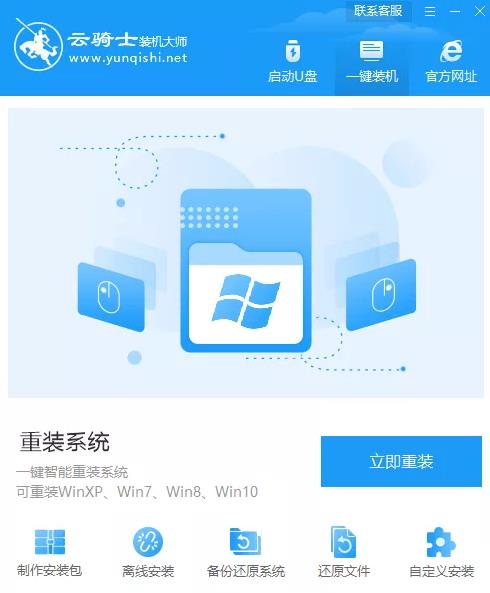
03然后云骑士会优先检测本地环境是否符合装机条件,点击右下角的下一步。
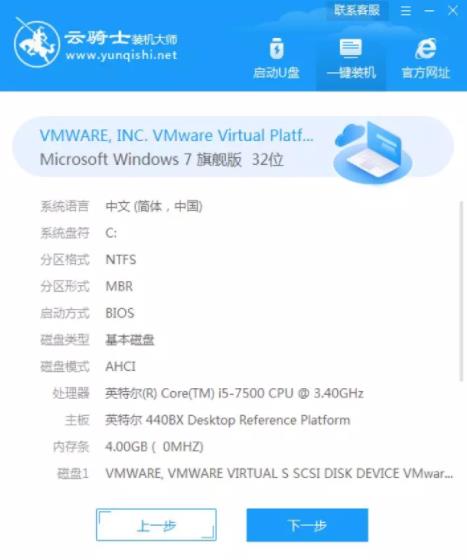
04进入了选择系统的界面,有Windows各种系统的版本选项,用户可以选择适合自己的系统,这里以选择windows7系统为例,然后点击下一步。
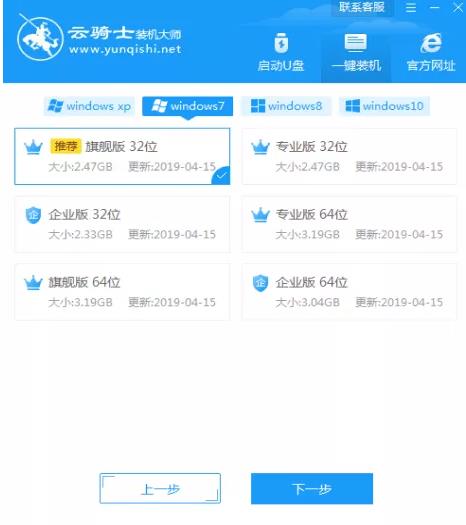
05软件会推荐装机常用软件,用户可以自由选择想要安装的软件,选择的软件在重装时可以一并安装好。
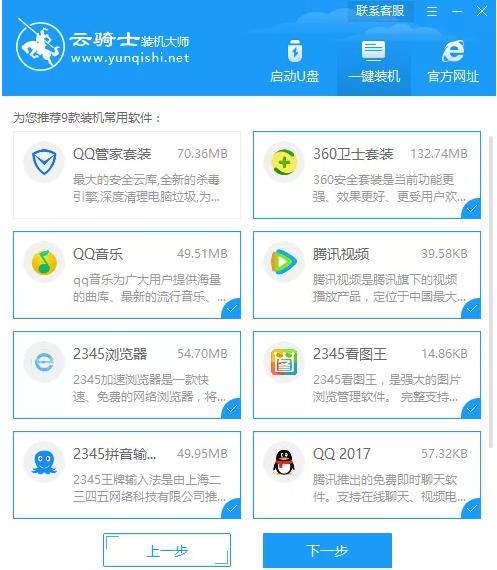
06资料备份环节,建议用户备份一下需要保留的文件,或者将文件备份到其他盘,因为重装系统会把系统盘C盘的文件全部清空,之后点击开始安装。
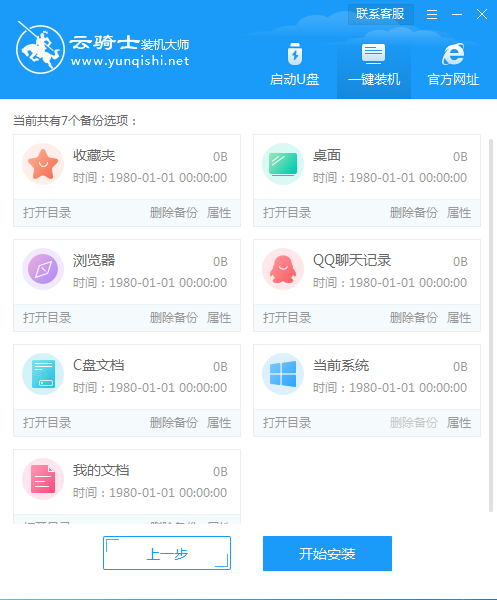
07开始下载系统镜像 系统软件 设备驱动文件。用户若想中途换一个系统下载,可以直接点击重选系统,进行更换系统。因为下载的系统文件较大,请大家稍作等待。
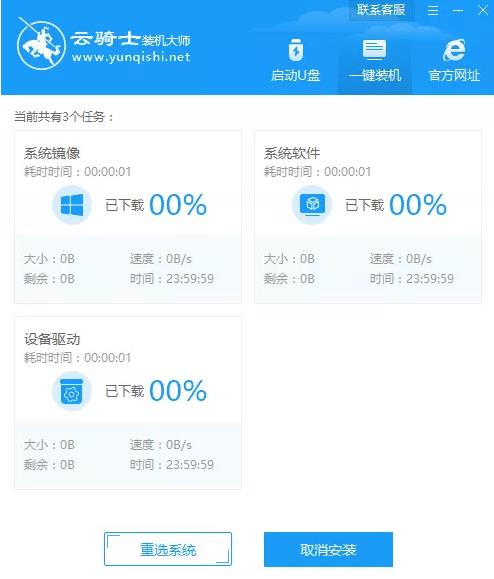
08当下载完成后,重启电脑。
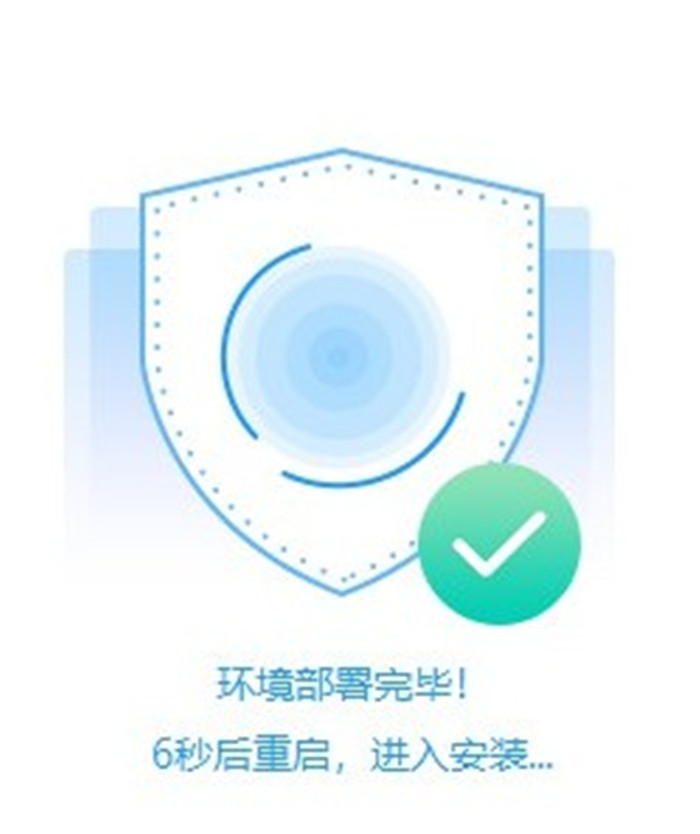
09选择YunQiShi PE进入系统。

10进入系统后用户无需操作,云骑士装机大师会自动打开安装系统。
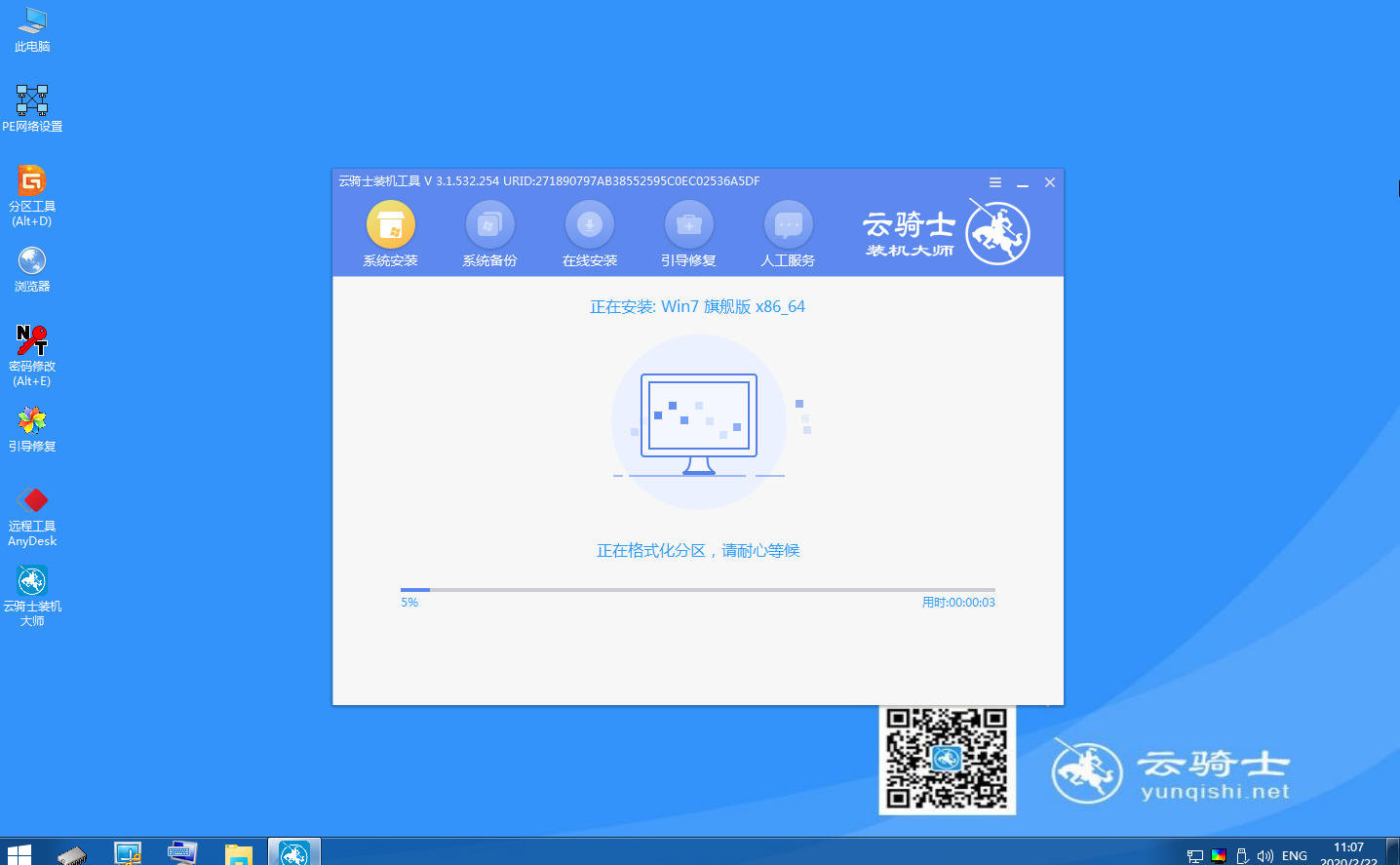
11安装过程中会弹出引导修复工具,写入引导文件,点击确定即可。
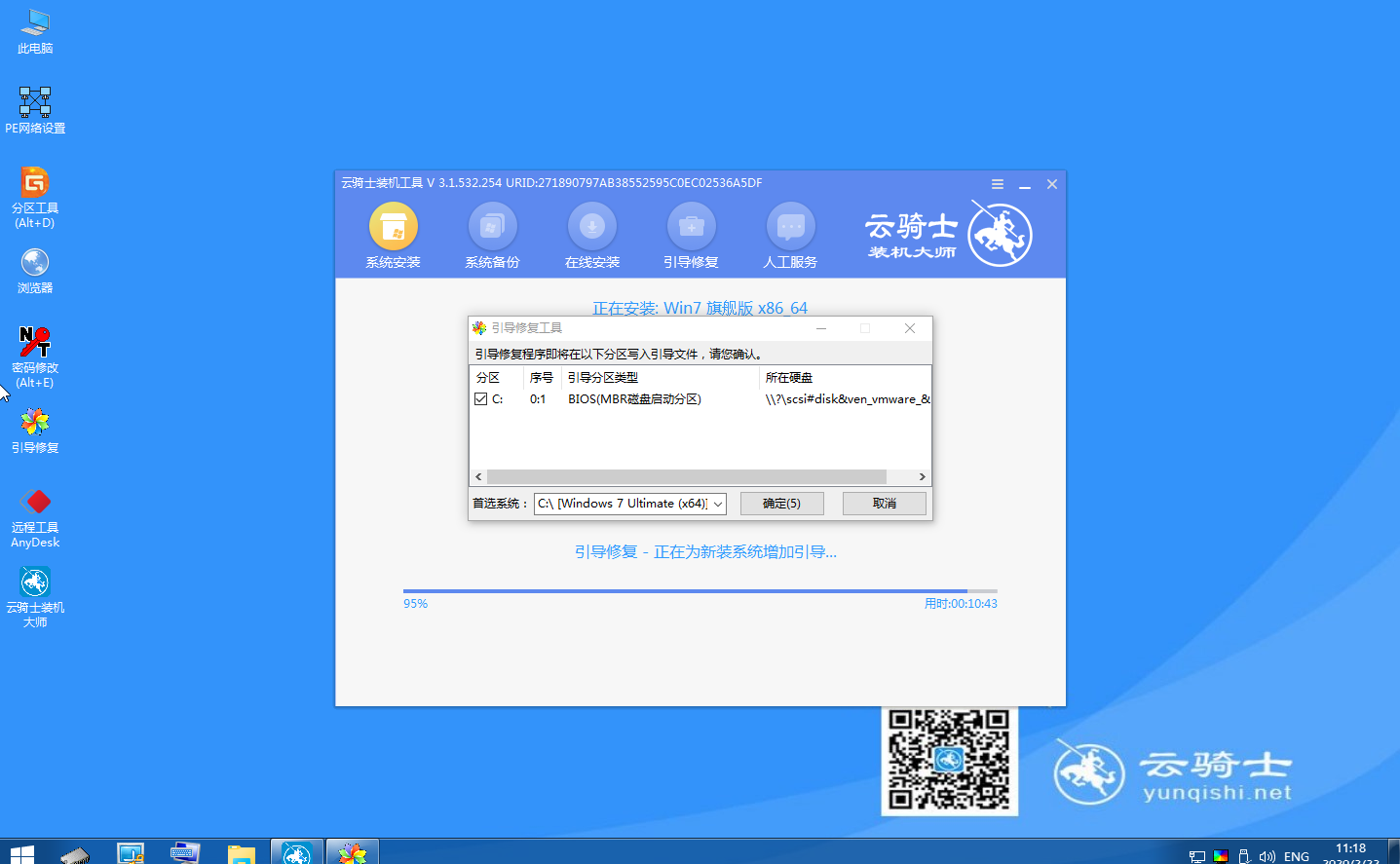
12安装完成后点击立即重启。
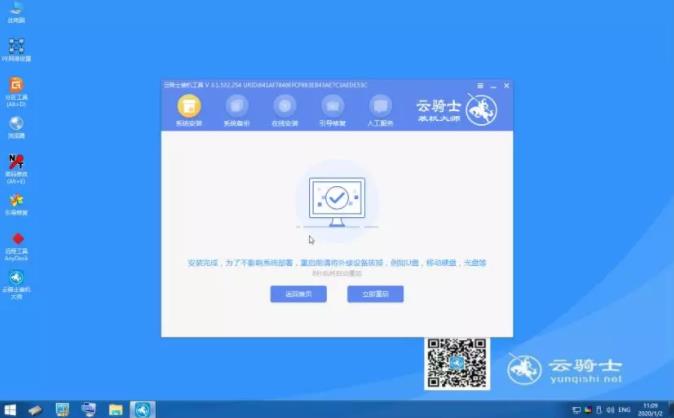
13选择Windows 7系统进入,等待安装。
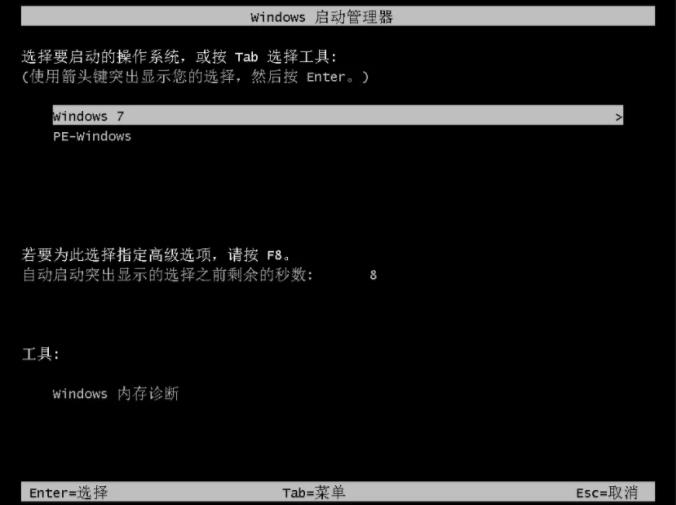
14安装完成后重启选择系统界面,选择windows7,回车进入系统。
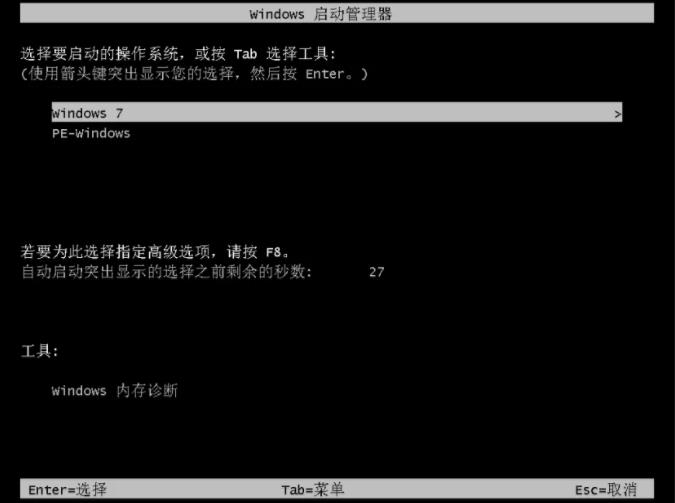
15之后无需操作,耐心等待系统准备就绪进行升级优化。

16升级优化过程中,会弹出宽带连接提示窗口,点击立即创建,创建宽带连接。还有软件管家工具,可以自行选择常用的软件,一键安装即可。
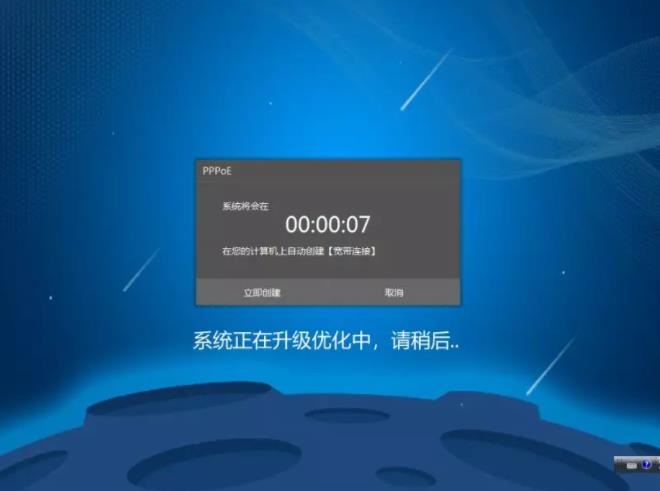
17等待优化完成,电脑重启进入桌面,即可完成系统重装。

完
本文来自投稿,不代表微盟圈立场,如若转载,请注明出处:https://www.vm7.com/a/jc/121016.html

